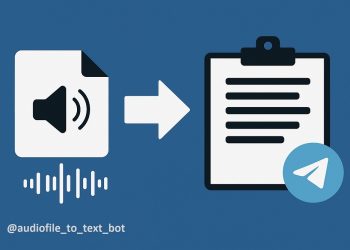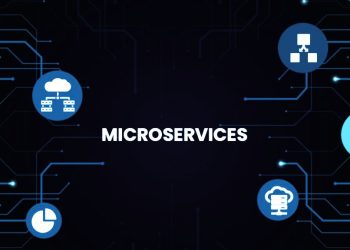طراحی سربرگ در ورد یکی از مهارتهای پرکاربرد در محیطهای کاری و اداری است که میتواند به حرفهای دیده شدن شما و زیبایی مدارک و نامههای رسمی کمک کند. در این مقاله، به آموزش طراحی سربرگ در ورد میپردازیم و نکات کاربردیای ارائه میدهیم.
آموزش طراحی سربرگ در ورد
در ادامه آموزش طراحی سربرگ در ورد بهصورت گامبهگام توضیح داده میشود:
۱- تنظیم ابعاد صفحه و حاشیهها
- نرمافزار مایکروسافت ورد را باز کنید.
- به منوی Layout بروید و گزینهی Margins را انتخاب کنید.
- حاشیهها را بسته به نیاز خود تنظیم کنید (مثلاً ۲ سانتیمتر برای بالا، پایین، چپ و راست).

۲- ایجاد سربرگ ساده
- به منوی Insert بروید و گزینهی Header را انتخاب کنید تا نمونهی طراحی سربرگ در ورد را ببینید.
- طرح سربرگ مورد نظر (چپ، راست یا وسطچین) را انتخاب کنید یا گزینهی Edit Header را بزنید تا سربرگ را بهصورت دستی طراحی کنید.
چطور در نرم افزار ورد فهرست مطالب درست کنیم؟
- متن دلخواه را بنویسید و تنظیمات فونت و استایل را اعمال کنید.
- در بخش Close گزینهی Close Header and Footer را بزنید.
- با انجام این مراحل، سربرگ شما در تمام صفحهها تکرار میشود.

۳- افزودن فیلدهای خاص به سربرگ
برای درج اطلاعات خاص مانند نام نویسنده یا دستهبندی، مراحل زیر را دنبال کنید:
- از منوی بالا گزینهی Document Info را انتخاب کنید.
- Document Property را باز کرده و یکی از گزینهها مانند Author (نام نویسنده) یا Category (دستهبندی) را انتخاب کنید.

۴- تنظیم سربرگ متفاوت در صفحه ی اول
برای ایجاد سربرگ متفاوت در صفحهی اول:
- در سربرگ صفحهی مورد نظر دوبار کلیک کنید.
- در تب Header & Footer و بخش Options، تیک گزینهی Different First Page را بزنید.

ویرایش تنظیمات سربرگ
برای افزایش سفارشیسازی سربرگ، میتوانید اقدامات زیر را انجام دهید. این کار بهویژه هنگام طراحی پروژههای دانشگاهی یا اداری که نیازمند سفارشیسازی دقیق هستند، مفید است.
۱- تغییر فونت و استایل متن
- روی متن سربرگ دوبار کلیک کنید تا منوی Header Options باز شود.
- در پنجرهی بازشده میتوانید فونت، رنگ یا اندازهی متن را تغییر دهید.
۲- افزودن تصاویر به سربرگ
- از منوی Insert، گزینهی Pictures را انتخاب کنید.
- تصویر مورد نظر را پیدا کرده و روی گزینهی Insert کلیک کنید.
- اندازهی تصویر را با کشیدن دایرههای اطراف آن تغییر دهید.
۳- تنظیم ابعاد دقیق تصاویر
تبدیل فایل ورد به پیدیاف؛ آموزش تصویری گامبهگام
- تصویر را انتخاب کنید و به منوی Picture Format بروید.
- در بخش Size، عرض و ارتفاع تصویر را برحسب اینچ وارد کنید.
۴- افزودن شماره صفحه برای طراحی سربرگ در ورد
- روی سربرگ دوبار کلیک کنید تا فعال میشود.
- از تب Insert، گزینهی Page Number را انتخاب کنید.
- یکی از گزینههای مورد نظر را برای محل شمارهگذاری انتخاب کنید (مانند بالا سمت راست، پایین سمت چپ، وسط و غیره).
- اگر شمارهی صفحه در محل دلخواه قرار نگرفت، از تنظیمات فونت و چینش استفاده کنید تا شمارهی صفحه به شکلی که میخواهید ظاهر شود.
اگر میخواهید شمارهگذاری از عدد خاصی شروع شود یا فرمت (مثلاً اعداد رومی) را تغییر دهید:
- به تب Insert بروید و دوباره Page Number را انتخاب کنید.
- گزینهی Format Page Numbers را انتخاب کنید.
- گزینهی فرمت دلخواه (Number Format) یا شروع از عدد خاص (Start at) را تنظیم کنید.
- برای خروج از حالت ویرایش، روی هر نقطهای خارج از سربرگ دوبار کلیک کنید یا از تب Header & Footer Tools گزینهی Close Header and Footer را انتخاب کنید.
۵- حذف سربرگ در ورد
- برای حذف سربرگ از تمام صفحات سند، به منوی Insert بروید.
- در بخش Header or Footer روی Header کلیک کنید.
- گزینهی Remove Header را انتخاب کنید.
نکتههای مهم در طراحی سربرگ در ورد
اگر قصد تهیه طراحی سربرگ در ورد مانند سربرگ اداری دارید، نکتههای مهمی در آموزش طراحی سربرگ اداری وجود دارد که در ادامه به آن میپردازیم.
- سادگی را حفظ کنید: از شلوغی و عناصر زیاد در طراحی بپرهیزید.
- فونت مناسب: از فونتهایی استفاده کنید که خوانا و رسمی باشند.
- چیدمان منظم: اطلاعات باید بهصورت مرتب و قابل فهم درج شوند.
- استفاده از رنگهای سازمانی: رنگهایی که با برند شما همخوانی دارند، انتخاب کنید.
درصورتیکه با ورد زیاد سروکار دارید و میخواهید در وقتتان صرفهجویی شود، پیشنهاد میکنم مقالهی کاربردی ترین کلید های میانبر ورد را از دست ندهید.
با استفاده از مراحل ذکرشده، میتوانید بدون نیاز به مهارتهای گرافیکی پیچیده در کمترین زمان ممکن سربرگ حرفهای و متناسب با نیازهای کسبوکار خود طراحی کنید. اگر شما هم تجربهای در این زمینه دارید، در بخش نظرات با ما بهاشتراک بگذارید.
طراحی سربرگ در ورد یکی از مهارتهای پرکاربرد در محیطهای کاری و اداری است که میتواند به حرفهای دیده شدن شما و زیبایی مدارک و نامههای رسمی کمک کند. در این مقاله، به آموزش طراحی سربرگ در ورد میپردازیم و نکات کاربردیای ارائه میدهیم.
آموزش طراحی سربرگ در ورد
در ادامه آموزش طراحی سربرگ در ورد بهصورت گامبهگام توضیح داده میشود:
۱- تنظیم ابعاد صفحه و حاشیهها
- نرمافزار مایکروسافت ورد را باز کنید.
- به منوی Layout بروید و گزینهی Margins را انتخاب کنید.
- حاشیهها را بسته به نیاز خود تنظیم کنید (مثلاً ۲ سانتیمتر برای بالا، پایین، چپ و راست).

۲- ایجاد سربرگ ساده
- به منوی Insert بروید و گزینهی Header را انتخاب کنید تا نمونهی طراحی سربرگ در ورد را ببینید.
- طرح سربرگ مورد نظر (چپ، راست یا وسطچین) را انتخاب کنید یا گزینهی Edit Header را بزنید تا سربرگ را بهصورت دستی طراحی کنید.
چطور در نرم افزار ورد فهرست مطالب درست کنیم؟
- متن دلخواه را بنویسید و تنظیمات فونت و استایل را اعمال کنید.
- در بخش Close گزینهی Close Header and Footer را بزنید.
- با انجام این مراحل، سربرگ شما در تمام صفحهها تکرار میشود.

۳- افزودن فیلدهای خاص به سربرگ
برای درج اطلاعات خاص مانند نام نویسنده یا دستهبندی، مراحل زیر را دنبال کنید:
- از منوی بالا گزینهی Document Info را انتخاب کنید.
- Document Property را باز کرده و یکی از گزینهها مانند Author (نام نویسنده) یا Category (دستهبندی) را انتخاب کنید.

۴- تنظیم سربرگ متفاوت در صفحه ی اول
برای ایجاد سربرگ متفاوت در صفحهی اول:
- در سربرگ صفحهی مورد نظر دوبار کلیک کنید.
- در تب Header & Footer و بخش Options، تیک گزینهی Different First Page را بزنید.

ویرایش تنظیمات سربرگ
برای افزایش سفارشیسازی سربرگ، میتوانید اقدامات زیر را انجام دهید. این کار بهویژه هنگام طراحی پروژههای دانشگاهی یا اداری که نیازمند سفارشیسازی دقیق هستند، مفید است.
۱- تغییر فونت و استایل متن
- روی متن سربرگ دوبار کلیک کنید تا منوی Header Options باز شود.
- در پنجرهی بازشده میتوانید فونت، رنگ یا اندازهی متن را تغییر دهید.
۲- افزودن تصاویر به سربرگ
- از منوی Insert، گزینهی Pictures را انتخاب کنید.
- تصویر مورد نظر را پیدا کرده و روی گزینهی Insert کلیک کنید.
- اندازهی تصویر را با کشیدن دایرههای اطراف آن تغییر دهید.
۳- تنظیم ابعاد دقیق تصاویر
تبدیل فایل ورد به پیدیاف؛ آموزش تصویری گامبهگام
- تصویر را انتخاب کنید و به منوی Picture Format بروید.
- در بخش Size، عرض و ارتفاع تصویر را برحسب اینچ وارد کنید.
۴- افزودن شماره صفحه برای طراحی سربرگ در ورد
- روی سربرگ دوبار کلیک کنید تا فعال میشود.
- از تب Insert، گزینهی Page Number را انتخاب کنید.
- یکی از گزینههای مورد نظر را برای محل شمارهگذاری انتخاب کنید (مانند بالا سمت راست، پایین سمت چپ، وسط و غیره).
- اگر شمارهی صفحه در محل دلخواه قرار نگرفت، از تنظیمات فونت و چینش استفاده کنید تا شمارهی صفحه به شکلی که میخواهید ظاهر شود.
اگر میخواهید شمارهگذاری از عدد خاصی شروع شود یا فرمت (مثلاً اعداد رومی) را تغییر دهید:
- به تب Insert بروید و دوباره Page Number را انتخاب کنید.
- گزینهی Format Page Numbers را انتخاب کنید.
- گزینهی فرمت دلخواه (Number Format) یا شروع از عدد خاص (Start at) را تنظیم کنید.
- برای خروج از حالت ویرایش، روی هر نقطهای خارج از سربرگ دوبار کلیک کنید یا از تب Header & Footer Tools گزینهی Close Header and Footer را انتخاب کنید.
۵- حذف سربرگ در ورد
- برای حذف سربرگ از تمام صفحات سند، به منوی Insert بروید.
- در بخش Header or Footer روی Header کلیک کنید.
- گزینهی Remove Header را انتخاب کنید.
نکتههای مهم در طراحی سربرگ در ورد
اگر قصد تهیه طراحی سربرگ در ورد مانند سربرگ اداری دارید، نکتههای مهمی در آموزش طراحی سربرگ اداری وجود دارد که در ادامه به آن میپردازیم.
- سادگی را حفظ کنید: از شلوغی و عناصر زیاد در طراحی بپرهیزید.
- فونت مناسب: از فونتهایی استفاده کنید که خوانا و رسمی باشند.
- چیدمان منظم: اطلاعات باید بهصورت مرتب و قابل فهم درج شوند.
- استفاده از رنگهای سازمانی: رنگهایی که با برند شما همخوانی دارند، انتخاب کنید.
درصورتیکه با ورد زیاد سروکار دارید و میخواهید در وقتتان صرفهجویی شود، پیشنهاد میکنم مقالهی کاربردی ترین کلید های میانبر ورد را از دست ندهید.
با استفاده از مراحل ذکرشده، میتوانید بدون نیاز به مهارتهای گرافیکی پیچیده در کمترین زمان ممکن سربرگ حرفهای و متناسب با نیازهای کسبوکار خود طراحی کنید. اگر شما هم تجربهای در این زمینه دارید، در بخش نظرات با ما بهاشتراک بگذارید.
طراحی سربرگ در ورد یکی از مهارتهای پرکاربرد در محیطهای کاری و اداری است که میتواند به حرفهای دیده شدن شما و زیبایی مدارک و نامههای رسمی کمک کند. در این مقاله، به آموزش طراحی سربرگ در ورد میپردازیم و نکات کاربردیای ارائه میدهیم.
آموزش طراحی سربرگ در ورد
در ادامه آموزش طراحی سربرگ در ورد بهصورت گامبهگام توضیح داده میشود:
۱- تنظیم ابعاد صفحه و حاشیهها
- نرمافزار مایکروسافت ورد را باز کنید.
- به منوی Layout بروید و گزینهی Margins را انتخاب کنید.
- حاشیهها را بسته به نیاز خود تنظیم کنید (مثلاً ۲ سانتیمتر برای بالا، پایین، چپ و راست).

۲- ایجاد سربرگ ساده
- به منوی Insert بروید و گزینهی Header را انتخاب کنید تا نمونهی طراحی سربرگ در ورد را ببینید.
- طرح سربرگ مورد نظر (چپ، راست یا وسطچین) را انتخاب کنید یا گزینهی Edit Header را بزنید تا سربرگ را بهصورت دستی طراحی کنید.
چطور در نرم افزار ورد فهرست مطالب درست کنیم؟
- متن دلخواه را بنویسید و تنظیمات فونت و استایل را اعمال کنید.
- در بخش Close گزینهی Close Header and Footer را بزنید.
- با انجام این مراحل، سربرگ شما در تمام صفحهها تکرار میشود.

۳- افزودن فیلدهای خاص به سربرگ
برای درج اطلاعات خاص مانند نام نویسنده یا دستهبندی، مراحل زیر را دنبال کنید:
- از منوی بالا گزینهی Document Info را انتخاب کنید.
- Document Property را باز کرده و یکی از گزینهها مانند Author (نام نویسنده) یا Category (دستهبندی) را انتخاب کنید.

۴- تنظیم سربرگ متفاوت در صفحه ی اول
برای ایجاد سربرگ متفاوت در صفحهی اول:
- در سربرگ صفحهی مورد نظر دوبار کلیک کنید.
- در تب Header & Footer و بخش Options، تیک گزینهی Different First Page را بزنید.

ویرایش تنظیمات سربرگ
برای افزایش سفارشیسازی سربرگ، میتوانید اقدامات زیر را انجام دهید. این کار بهویژه هنگام طراحی پروژههای دانشگاهی یا اداری که نیازمند سفارشیسازی دقیق هستند، مفید است.
۱- تغییر فونت و استایل متن
- روی متن سربرگ دوبار کلیک کنید تا منوی Header Options باز شود.
- در پنجرهی بازشده میتوانید فونت، رنگ یا اندازهی متن را تغییر دهید.
۲- افزودن تصاویر به سربرگ
- از منوی Insert، گزینهی Pictures را انتخاب کنید.
- تصویر مورد نظر را پیدا کرده و روی گزینهی Insert کلیک کنید.
- اندازهی تصویر را با کشیدن دایرههای اطراف آن تغییر دهید.
۳- تنظیم ابعاد دقیق تصاویر
تبدیل فایل ورد به پیدیاف؛ آموزش تصویری گامبهگام
- تصویر را انتخاب کنید و به منوی Picture Format بروید.
- در بخش Size، عرض و ارتفاع تصویر را برحسب اینچ وارد کنید.
۴- افزودن شماره صفحه برای طراحی سربرگ در ورد
- روی سربرگ دوبار کلیک کنید تا فعال میشود.
- از تب Insert، گزینهی Page Number را انتخاب کنید.
- یکی از گزینههای مورد نظر را برای محل شمارهگذاری انتخاب کنید (مانند بالا سمت راست، پایین سمت چپ، وسط و غیره).
- اگر شمارهی صفحه در محل دلخواه قرار نگرفت، از تنظیمات فونت و چینش استفاده کنید تا شمارهی صفحه به شکلی که میخواهید ظاهر شود.
اگر میخواهید شمارهگذاری از عدد خاصی شروع شود یا فرمت (مثلاً اعداد رومی) را تغییر دهید:
- به تب Insert بروید و دوباره Page Number را انتخاب کنید.
- گزینهی Format Page Numbers را انتخاب کنید.
- گزینهی فرمت دلخواه (Number Format) یا شروع از عدد خاص (Start at) را تنظیم کنید.
- برای خروج از حالت ویرایش، روی هر نقطهای خارج از سربرگ دوبار کلیک کنید یا از تب Header & Footer Tools گزینهی Close Header and Footer را انتخاب کنید.
۵- حذف سربرگ در ورد
- برای حذف سربرگ از تمام صفحات سند، به منوی Insert بروید.
- در بخش Header or Footer روی Header کلیک کنید.
- گزینهی Remove Header را انتخاب کنید.
نکتههای مهم در طراحی سربرگ در ورد
اگر قصد تهیه طراحی سربرگ در ورد مانند سربرگ اداری دارید، نکتههای مهمی در آموزش طراحی سربرگ اداری وجود دارد که در ادامه به آن میپردازیم.
- سادگی را حفظ کنید: از شلوغی و عناصر زیاد در طراحی بپرهیزید.
- فونت مناسب: از فونتهایی استفاده کنید که خوانا و رسمی باشند.
- چیدمان منظم: اطلاعات باید بهصورت مرتب و قابل فهم درج شوند.
- استفاده از رنگهای سازمانی: رنگهایی که با برند شما همخوانی دارند، انتخاب کنید.
درصورتیکه با ورد زیاد سروکار دارید و میخواهید در وقتتان صرفهجویی شود، پیشنهاد میکنم مقالهی کاربردی ترین کلید های میانبر ورد را از دست ندهید.
با استفاده از مراحل ذکرشده، میتوانید بدون نیاز به مهارتهای گرافیکی پیچیده در کمترین زمان ممکن سربرگ حرفهای و متناسب با نیازهای کسبوکار خود طراحی کنید. اگر شما هم تجربهای در این زمینه دارید، در بخش نظرات با ما بهاشتراک بگذارید.
طراحی سربرگ در ورد یکی از مهارتهای پرکاربرد در محیطهای کاری و اداری است که میتواند به حرفهای دیده شدن شما و زیبایی مدارک و نامههای رسمی کمک کند. در این مقاله، به آموزش طراحی سربرگ در ورد میپردازیم و نکات کاربردیای ارائه میدهیم.
آموزش طراحی سربرگ در ورد
در ادامه آموزش طراحی سربرگ در ورد بهصورت گامبهگام توضیح داده میشود:
۱- تنظیم ابعاد صفحه و حاشیهها
- نرمافزار مایکروسافت ورد را باز کنید.
- به منوی Layout بروید و گزینهی Margins را انتخاب کنید.
- حاشیهها را بسته به نیاز خود تنظیم کنید (مثلاً ۲ سانتیمتر برای بالا، پایین، چپ و راست).

۲- ایجاد سربرگ ساده
- به منوی Insert بروید و گزینهی Header را انتخاب کنید تا نمونهی طراحی سربرگ در ورد را ببینید.
- طرح سربرگ مورد نظر (چپ، راست یا وسطچین) را انتخاب کنید یا گزینهی Edit Header را بزنید تا سربرگ را بهصورت دستی طراحی کنید.
چطور در نرم افزار ورد فهرست مطالب درست کنیم؟
- متن دلخواه را بنویسید و تنظیمات فونت و استایل را اعمال کنید.
- در بخش Close گزینهی Close Header and Footer را بزنید.
- با انجام این مراحل، سربرگ شما در تمام صفحهها تکرار میشود.

۳- افزودن فیلدهای خاص به سربرگ
برای درج اطلاعات خاص مانند نام نویسنده یا دستهبندی، مراحل زیر را دنبال کنید:
- از منوی بالا گزینهی Document Info را انتخاب کنید.
- Document Property را باز کرده و یکی از گزینهها مانند Author (نام نویسنده) یا Category (دستهبندی) را انتخاب کنید.

۴- تنظیم سربرگ متفاوت در صفحه ی اول
برای ایجاد سربرگ متفاوت در صفحهی اول:
- در سربرگ صفحهی مورد نظر دوبار کلیک کنید.
- در تب Header & Footer و بخش Options، تیک گزینهی Different First Page را بزنید.

ویرایش تنظیمات سربرگ
برای افزایش سفارشیسازی سربرگ، میتوانید اقدامات زیر را انجام دهید. این کار بهویژه هنگام طراحی پروژههای دانشگاهی یا اداری که نیازمند سفارشیسازی دقیق هستند، مفید است.
۱- تغییر فونت و استایل متن
- روی متن سربرگ دوبار کلیک کنید تا منوی Header Options باز شود.
- در پنجرهی بازشده میتوانید فونت، رنگ یا اندازهی متن را تغییر دهید.
۲- افزودن تصاویر به سربرگ
- از منوی Insert، گزینهی Pictures را انتخاب کنید.
- تصویر مورد نظر را پیدا کرده و روی گزینهی Insert کلیک کنید.
- اندازهی تصویر را با کشیدن دایرههای اطراف آن تغییر دهید.
۳- تنظیم ابعاد دقیق تصاویر
تبدیل فایل ورد به پیدیاف؛ آموزش تصویری گامبهگام
- تصویر را انتخاب کنید و به منوی Picture Format بروید.
- در بخش Size، عرض و ارتفاع تصویر را برحسب اینچ وارد کنید.
۴- افزودن شماره صفحه برای طراحی سربرگ در ورد
- روی سربرگ دوبار کلیک کنید تا فعال میشود.
- از تب Insert، گزینهی Page Number را انتخاب کنید.
- یکی از گزینههای مورد نظر را برای محل شمارهگذاری انتخاب کنید (مانند بالا سمت راست، پایین سمت چپ، وسط و غیره).
- اگر شمارهی صفحه در محل دلخواه قرار نگرفت، از تنظیمات فونت و چینش استفاده کنید تا شمارهی صفحه به شکلی که میخواهید ظاهر شود.
اگر میخواهید شمارهگذاری از عدد خاصی شروع شود یا فرمت (مثلاً اعداد رومی) را تغییر دهید:
- به تب Insert بروید و دوباره Page Number را انتخاب کنید.
- گزینهی Format Page Numbers را انتخاب کنید.
- گزینهی فرمت دلخواه (Number Format) یا شروع از عدد خاص (Start at) را تنظیم کنید.
- برای خروج از حالت ویرایش، روی هر نقطهای خارج از سربرگ دوبار کلیک کنید یا از تب Header & Footer Tools گزینهی Close Header and Footer را انتخاب کنید.
۵- حذف سربرگ در ورد
- برای حذف سربرگ از تمام صفحات سند، به منوی Insert بروید.
- در بخش Header or Footer روی Header کلیک کنید.
- گزینهی Remove Header را انتخاب کنید.
نکتههای مهم در طراحی سربرگ در ورد
اگر قصد تهیه طراحی سربرگ در ورد مانند سربرگ اداری دارید، نکتههای مهمی در آموزش طراحی سربرگ اداری وجود دارد که در ادامه به آن میپردازیم.
- سادگی را حفظ کنید: از شلوغی و عناصر زیاد در طراحی بپرهیزید.
- فونت مناسب: از فونتهایی استفاده کنید که خوانا و رسمی باشند.
- چیدمان منظم: اطلاعات باید بهصورت مرتب و قابل فهم درج شوند.
- استفاده از رنگهای سازمانی: رنگهایی که با برند شما همخوانی دارند، انتخاب کنید.
درصورتیکه با ورد زیاد سروکار دارید و میخواهید در وقتتان صرفهجویی شود، پیشنهاد میکنم مقالهی کاربردی ترین کلید های میانبر ورد را از دست ندهید.
با استفاده از مراحل ذکرشده، میتوانید بدون نیاز به مهارتهای گرافیکی پیچیده در کمترین زمان ممکن سربرگ حرفهای و متناسب با نیازهای کسبوکار خود طراحی کنید. اگر شما هم تجربهای در این زمینه دارید، در بخش نظرات با ما بهاشتراک بگذارید.